Excel软件中怎么更换证件照的底色
excel是一款电子表格软件,它拥有直观的外形、优异的计算功能。然而,仍然有不少用户对于一些操作不太熟悉,他们问道:怎样才能更换证件照的底色呢?小编今天给大家分享解决这个问题的方法。
具体如下:
1. 首先,请大家在自己的电脑中找到Excel软件,点击进入主界面,然后打开想更换照片底色的表格。
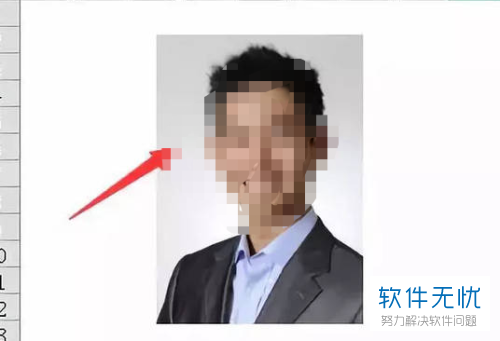
2. 第二步,接下来,大家选择屏幕中【格式】一栏的【删除背景】即可。
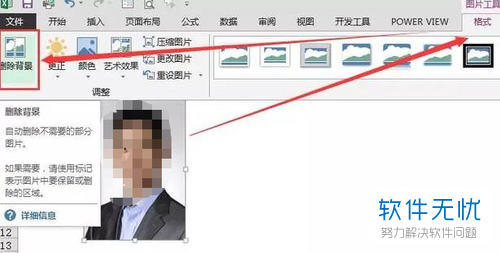
3. 第三步,我们来到如图所示的新界面,请大家根据自己所需点击“标记删除的区域”和保留的区域,然后选择任空单元格删除背景。

4. 第四步,如图所示,接下来请大家选取照片填充红色。
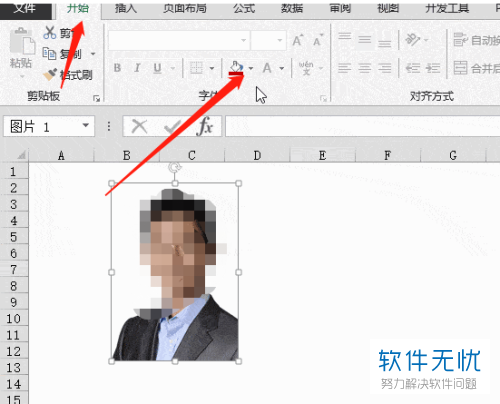
5. 第五步,请一直按着Ctrl Shift 组合键,然后向右移动,这样就能复制图片,这样一来,图片会自动水平对齐。
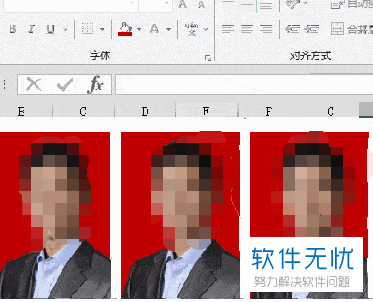
6. 最后,我们需要长按Ctrl a,然后全选全部照片,接着长按Ctrl移动即可复制。
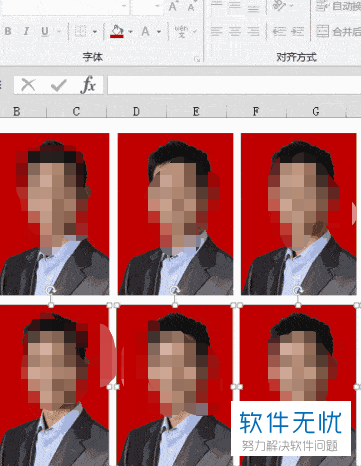
以上就是Excel软件中更换证件照的底色的方法。
分享:
相关推荐
- 【其他】 WPS表格复选框 05-07
- 【其他】 WPS表格分页 05-07
- 【其他】 WPS表格发现系统内存不够 05-07
- 【其他】 WPS表格分类汇总 05-07
- 【其他】 WPS表格f4为什么没反应 05-07
- 【其他】 WPS表格放大缩小的快捷键 05-07
- 【其他】 WPS表格翻译功能在哪里打开 05-07
- 【其他】 WPS表格复制粘贴后如何保持原格式 05-07
- 【其他】 WPS表格fx不见了怎么弄 05-06
- 【其他】 WPS表格smartart图形怎么添加 05-06
本周热门
-
iphone序列号查询官方入口在哪里 2024/04/11
-
输入手机号一键查询快递入口网址大全 2024/04/11
-
oppo云服务平台登录入口 2020/05/18
-
苹果官网序列号查询入口 2023/03/04
-
mbti官网免费版2024入口 2024/04/11
-
outlook邮箱怎么改密码 2024/01/02
-
计算器上各个键的名称及功能介绍大全 2023/02/21
-
光信号灯不亮是怎么回事 2024/04/15
本月热门
-
iphone序列号查询官方入口在哪里 2024/04/11
-
输入手机号一键查询快递入口网址大全 2024/04/11
-
oppo云服务平台登录入口 2020/05/18
-
苹果官网序列号查询入口 2023/03/04
-
光信号灯不亮是怎么回事 2024/04/15
-
steam账号怎么注册 2023/02/27
-
fishbowl鱼缸测试网址 2024/04/15
-
mbti官网免费版2024入口 2024/04/11
-
outlook邮箱怎么改密码 2024/01/02
-
网线水晶头颜色顺序图片 2020/08/11












